192.168.8.1 ist die IP-Adresse, die von HUAWEI verwendet ist und die werden von Vodafone für Ihre Kunde vertrieben.
HUAWEI hat die IP-Adresse 192.168.8.1 für den Router von Haus aus reserviert, dann wer Zugriff auf den Router haben will, muss die IP genauso, mit Punkten und alle Zahlen in seinen Internetbrowser richtig eingeben.
Auch wenn Sie Ihre Router schon konfiguriert bekommen haben, ist es wichtig zu wissen wie Sie auf die Benutzeroberfläche Ihres Routers gelangen können. Dort gibt es viele mögliche Änderungen.
Zum Beispiel können Sie wählen ob die Aktualisierung des Routers automatisch über Nacht oder manuell stattfinden wird oder wie lange Ihren Router angeschaltet bleibt. Dort können Sie auch Sicherheitseinstellungen auswählen wie Kinderschutz.
Aber um Zugriff zu haben, müssen Sie mit dem Router verbindet sein. Diese Verbindung muss nicht unbedingt per Kabel sein. Außerdem brauchen Sie das Admins-Passwort, das meistens auf dem Router liegt.
Wir möchten nun mit diesem Artikel ein paar Auflösungen geben, für Probleme die bei Ihnen passieren können. Und zwar:
Verbindung per Kabel:
Die Verbindung per Kabel ist die beste Möglichkeit, wenn Sie mehr als ein Gerät in Ihr WLAN verbindet haben.Dann kann es sein, dass Sie wegen den vielen Geräten Probleme haben, über 168.8.1 in Ihren Router via WLAN einloggen zu schaffen.
Verbinden Sie dann am besten Ihren Computer und den Router über ein Netzwerk-Ethernet-Kabel.
Wenn Sie Ein Notebook haben, ist es hierbei ein Vorteil, da Sie ihn direkt zum Router tragen können, und das ist auch ein Nachteil von dem Kabel, da es manchmal nicht lang genug ist, um an Ihren Desktop-PC anzuschließen.
Kommando-Zeile öffnen
Durch die Kommando-Zeile können Sie auch ein paar Einstellungen ändern. Dafür müssen Sie die Kommando-Zeile in Windows öffnen. Wie machen Sie das?- Sie sollen gleichzeitig die Windows-Taste und R drücken und dann cmd in die sich öffnende Zeile Tippen. Danach bestätigen Sie es.
- Nun sollen Sie die IP-Adresse des Routers finden. (Wenn Sie bei diesem Artikel sind, dann wissen Sie schön das Ihre IP-Adresse: 168.8.1 ist.)
- Nun geben Sie ipconfig in das geöffnete Fenster ein und bestätigen Sie erneut. Die Bestätigung kann durch die Enter-Taste drücken erfolgreich sein.
- Windows wird daraufhin alle installierten Netzwerk-Adapter auflisten. Darunter auch die aktuelle IP-Adresse Ihres Routers.
- Es ist die Zahl hinter „Standardgateway“. Neben „ipconfig“ gibt es übrigens noch einige weitere nützliche Netzwerk-Befehle, mit der Sie WLAN- und Router-Probleme analysieren können, das empfehlen wir aber für experter.
IP-Adresse im Browser korrekt eingeben
Manchmal kann sein, dass Sie die IP-Adresse nicht korrekt eingegeben haben. Der Zugriff auf die Benutzeroberfläche des Routers passiert normalerweise durch den Browser.Sie sollen Ihren Web-Browser starten und dann die IP-Adresse, die in unserem Fall die 192.168.8.1 ist, in die Adress-Zeile eingeben. Tippen Sie auf keinen Fall http:// davor ein, sonst erhalten Sie nur eine Fehlermeldung.
Das könnte Sie auch interessieren:
- Fritz.box login 2022
- –
- 169.254.1.1 – Die Notfall IP-Adresse von Fritz!Box
- –
- 192.168.10.1 – Maginon WLAN Verstärker – Die Repeater von Aldi
- –
- 192.168.0.254 – Wie können Sie die Konfigurationsseite Ihres Repeaters zugreifen
- Speedport.ip Einrichten
Wenn Sie nach dem Versucht diesen Tipps, noch nicht den Login-Bildschirm Ihres Routers sehen können, liegt es vielleicht daran, dass die IP-Adresse manuell eingetragen worden ist.
IP-Einstellungen in Windows checken:
- Sie können das im Netzwerk- und Freigabecenter von Windows überprüfen. Sie finden es unter Systemsteuerung, Netzwerk und Internet.
- Nun klicken Sie auf „Adaptereinstellungen ändern“ und mit der rechten Maustaste auf die Verbindung von Ihren Router.
- Wählen Sie im Kontextmenü „Eigenschaften“ aus.
- Kreuzen Sie in der angezeigten Liste den Eintrag „Internetprotokoll Version 4“ an und dann klicken Sie auf „Eigenschaften“.
- Versichern Sie sich, dass „IP-Adresse automatisch beziehen“ nicht ausgewählt ist. Das gleiche gilt für die DNS-Serveradresse.
- Prüfen Sie, ob die IP-Adresse dabei im Bereich von 192.168.0.2 bis 192.168.0.254 liegt.
- Geben Sie die Adressmaske: 255.255.255.0 ein und dann die Adresse des Routers als Standard-Gateway jedenfalls festzulegen.
- Sie sollen 192.168.8.1 als Bevorzugte DNS-Server registrieren.
- Am Ende drücken Sie die OK-Taste, um die Änderungen zu Speichen.
- Nach der manuellen Einstellung, können Sie die Benutzeroberfläche Ihres Routers erreichen. Dafür sollen Sie Ihr Browser öffnen, und dann die eingegebene DNS-Server eingeben: 192.168.8.1.
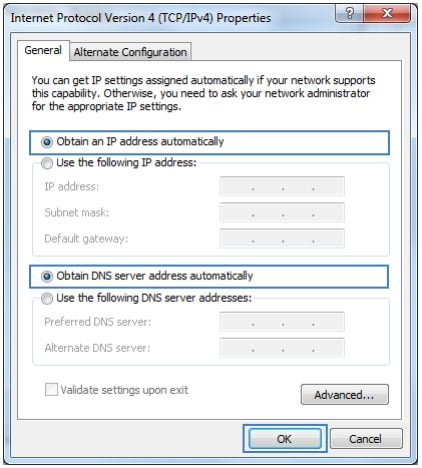
Router-Passwort vergessen:
Wenn Sie den Nutzernamen und das Passwort Ihres WLAN-Routers vergessen haben, müssen Sie den Router auf die Werkseinstellungen zurücksetzen.
Das machen Sie durch das Drucken einen Resett-Button. Den finden Sie auf meist der Oberseite oder seitlich.
Manchmal lässt er sich nur mit Hilfe eines spitzen Bleistiftes oder eines Drahtes aktivieren.
Sie müssen den Button mehrere Sekunden lang gedrückt halten. Nach dem Resett, musst den Router neu Konfiguriert worden sein.
- Passworttipp:
Wir empfehlen Ihnen immer, ein starkes Passwort für den Zugang zu setzen. Mit ein paar simplen Tricks machen Sie Ihr Passwort besonders stark.
Es soll aber nicht so schwer sein, dass Sie ihn vergessen. Außerdem sollte unbedingt WPA2 bei der Verschlüsselungs-Methode gewählt sein.
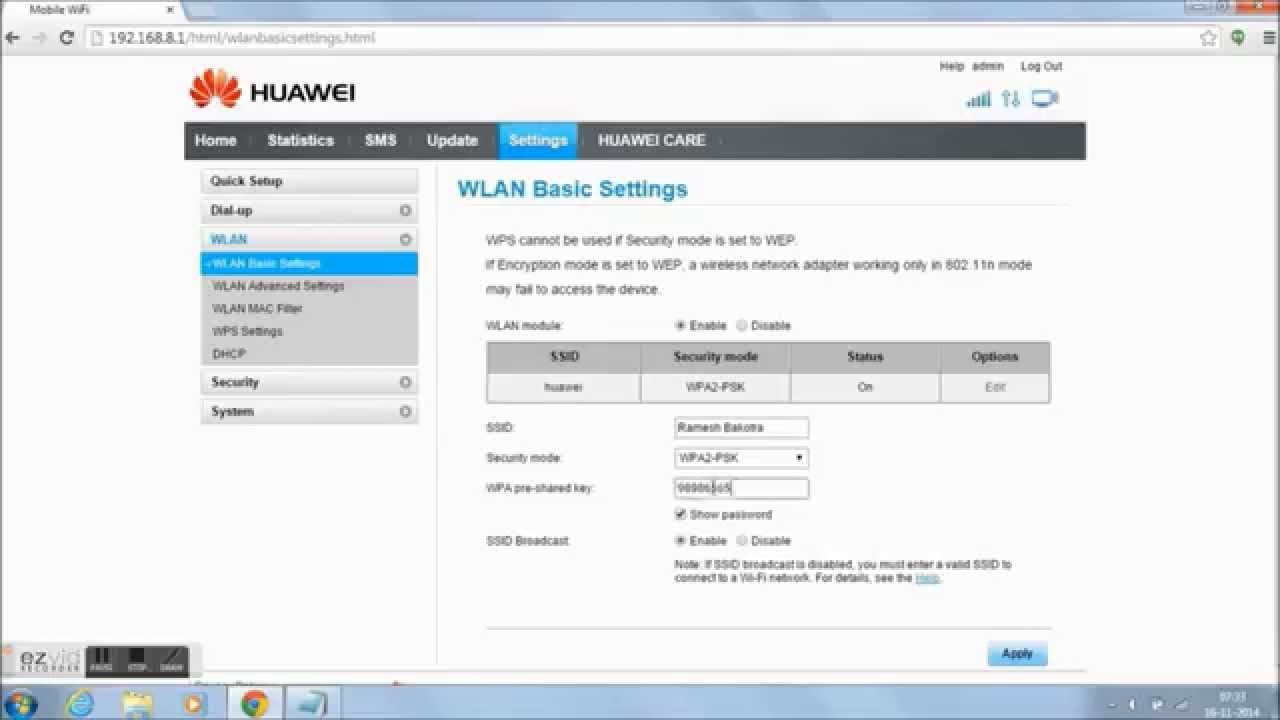
Router-Zugang klappt immer noch nicht? (http://192.168.8.1)
Die Firewall ist dann das Problem:
Es kann sein, dass eine Firewall den Zugang blockiert. Prüfen Sie, ob Sie eine separate Firewall oder eine als Teil Ihrer Sicherheits-Suite installiert haben. Dann Deaktivieren Sie temporär die Firewall. Nachher sollten Sie die Firewall wieder aktivieren. Die Windows-Firewall sollte an Ihrem Problem übrigens keine Schuld tragen.
Ist ein Kinderschutz-Software installiert?
Wenn Sie ein Installierte Kinderschutz-Software haben, es kann weiterer Stolperstein könnte sein. Der Filter verweigert den Zugang zur Webseite des Router-Interfaces, damit Kinder keine fehlerhaften Einstellungen ändern. Fügen Sie in diesem Fall die IP-Adresse 168.8.1 als Ausnahme hinzu oder deaktivieren Sie temporär die Software.
